H1deAndSeek
Lieutenant
- Registriert
- Okt. 2009
- Beiträge
- 895
Hallo zusammen,
inzwischen bin ein wenig besser mit C# vertraut. Aber mir fehlt dann doch die Kenntnis von den WPF Grundlagen.
Da ich leider nicht weiß, was ich genau brauche, lässt sich nur schwer danach googlen.
Ich möchte die folgende GUI nachbauen mit C# und WPF.
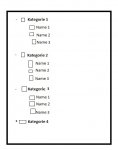
Funktionalität:
Bei dem Klick auf ein "-" (Minus) wird die Kategorie eingeklappt. Bei Klick auf "+" analog dazu, wird die Kategorie ausgeklappt.
Es gibt sowohl vor jedem "Namen" als auch vor jeder "Kategorie" eine Checkbox,die man auswählen kann.
Wenn man die Checkbox der Kategorie auswählt, dann werden alle Children Checkboxen ausgewählt.
Rein logisch sollte ich kein Problem haben, das zu implementieren, allerdings weiß ich nicht, wie ich das vom Prinzip her angehen soll.
Bisher hatte ich dabei an folgende Umsetzung gedacht:
Ich könnte pro Kategorie ein StackPanel benutzen, in dem dann die einzelnen "Namen" stehen. Die "Kategorien" müsste ich extra machen. + und - als Toggle-Button,dass das StackPanel ausblendet (geht des?). Checkbox der Kategorie als Button, die einfach alle Child Checkboxen checked/unchecked.
Edit: Achja, das ganze sollte noch in einer ScrollBox sein. Da es dann doch viele Einträge werden.
Ist dies so durchführbar? Gibt es elegantere Lösungen?
Vielen Dank und viele Grüße.
Ich hoffe ich hab nichts vergessen in meiner Fragestellung
inzwischen bin ein wenig besser mit C# vertraut. Aber mir fehlt dann doch die Kenntnis von den WPF Grundlagen.
Da ich leider nicht weiß, was ich genau brauche, lässt sich nur schwer danach googlen.
Ich möchte die folgende GUI nachbauen mit C# und WPF.
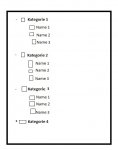
Funktionalität:
Bei dem Klick auf ein "-" (Minus) wird die Kategorie eingeklappt. Bei Klick auf "+" analog dazu, wird die Kategorie ausgeklappt.
Es gibt sowohl vor jedem "Namen" als auch vor jeder "Kategorie" eine Checkbox,die man auswählen kann.
Wenn man die Checkbox der Kategorie auswählt, dann werden alle Children Checkboxen ausgewählt.
Rein logisch sollte ich kein Problem haben, das zu implementieren, allerdings weiß ich nicht, wie ich das vom Prinzip her angehen soll.
Bisher hatte ich dabei an folgende Umsetzung gedacht:
Ich könnte pro Kategorie ein StackPanel benutzen, in dem dann die einzelnen "Namen" stehen. Die "Kategorien" müsste ich extra machen. + und - als Toggle-Button,dass das StackPanel ausblendet (geht des?). Checkbox der Kategorie als Button, die einfach alle Child Checkboxen checked/unchecked.
Edit: Achja, das ganze sollte noch in einer ScrollBox sein. Da es dann doch viele Einträge werden.
Ist dies so durchführbar? Gibt es elegantere Lösungen?
Vielen Dank und viele Grüße.
Ich hoffe ich hab nichts vergessen in meiner Fragestellung
Zuletzt bearbeitet:

